Inhaltsverzeichnis
![]() Über den Autor/die Autorin
Über den Autor/die Autorin
![]() Verwandte Beiträge
Verwandte Beiträge
KI-gestützt

- Reparieren Sie Videos mit verschiedenen Problemen, wie z.B. defekt, nicht abspielbar, ohne Ton usw.
- Reparieren Sie beschädigte Bilder und verbessern Sie ihre Qualität mit fortschrittlichen KI-Algorithmen.
- Reparieren Sie Dokumente in verschiedenen Formaten, darunter PDF-, Word-, Excel- und PowerPoint-Dateien.
100% sauber
Die Fehlermeldung "Video kann nicht abgespielt werden" (Fehler 150) in Google Slides kann ärgerlich sein, wenn Sie möchten, dass Ihre Präsentation reibungslos abläuft. Dieser Fehler tritt normalerweise auf, wenn es Probleme mit der Videodatei oder ihrer Kompatibilität gibt.
Keine Angst, diese umfassende Anleitung führt Sie Schritt für Schritt durch Lösungen, um den Fehler 150 effektiv zu beheben. Sehen Sie sich die Lösungen zur Behebung des Fehlers 150 "Video kann nicht abgespielt werden" in Google Slides an, um eine unterbrechungsfreie Videowiedergabe zu gewährleisten.
| Praktikable Lösungen | Schritt-für-Schritt-Fehlerbehebung |
|---|---|
| Lösung 1. Verwenden Sie einen anderen Browser oder aktualisieren Sie den Browser | So aktualisieren Sie Ihren Browser manuell, falls er nicht automatisch aktualisiert wird...Vollständige Schritte |
| Lösung 2. Ändern Sie die Videoeinstellungen | Sie müssen die Videoeinstellungen anpassen, indem Sie das Einbetten aktivieren. Dazu...Vollständige Schritte |
| Lösung 3. Browser-Cache und Cookies löschen | Das Löschen dieser Elemente kann Fehler bei der Videowiedergabe reduzieren...Vollständige Schritte |
| Lösung 4. Berechtigungen auf uneingeschränkten YouTube-Zugriff ändern | So lösen Sie das Problem und betten Videos nahtlos in Ihre Präsentation ein...Vollständige Schritte |
| Zwei weitere Korrekturen | Wenn immer noch der Fehler 150 auftritt, sollten Sie den Inkognito-Modus verwenden...Vollständige Schritte |
Lösung 1. Verwenden Sie einen anderen Browser oder aktualisieren Sie den Browser
Verwenden Sie einen anderen Browser oder stellen Sie sicher, dass Ihr vorhandener Browser auf dem neuesten Stand ist. Dadurch lassen sich Kompatibilitätsprobleme, die den Fehler verursachen, oft beheben. Sie können Ihr Video zunächst in Firefox öffnen, oder wenn Ihr Video in Firefox nicht abgespielt wird, versuchen Sie es mit Bing. Um Ihren Browser manuell zu aktualisieren, falls er nicht automatisch aktualisiert wird, folgen Sie diesen Schritten:
Schritt 1. Starten Sie Chrome auf Ihrem Computer.
Schritt 2. Navigieren Sie zur oberen rechten Ecke und klicken Sie auf die Option "Mehr".
Schritt 3. Wählen Sie "Hilfe" aus dem Dropdown-Menü und wählen Sie "Über Google Chrome".
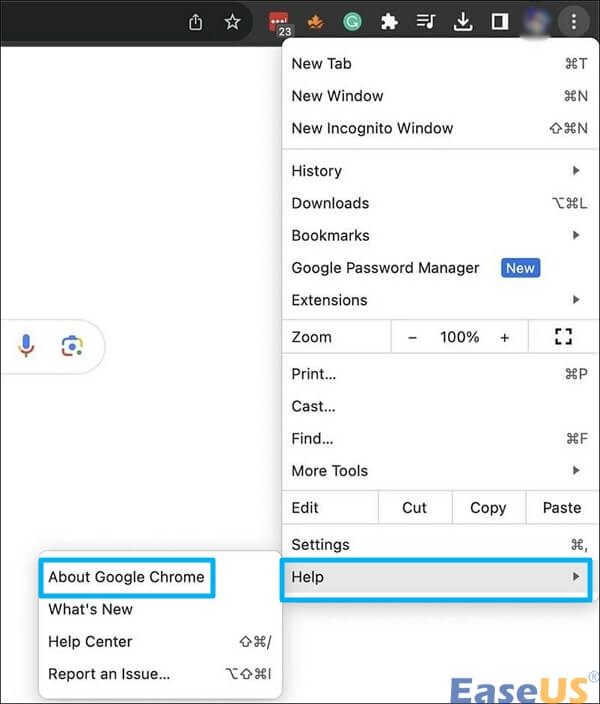
Schritt 4. Klicken Sie auf "Google Chrome aktualisieren". Sobald die Aktualisierung abgeschlossen ist, starten Sie den Vorgang mit "Neu starten".
Lösung 2. Ändern Sie die Videoeinstellungen
Wenn Sie beim Veröffentlichen eines YouTube-Videos in Google Slides die Fehlermeldung 150 erhalten haben, ist das Problem einfach zu beheben. Sie müssen die Videoeinstellungen anpassen, indem Sie die Einbettung aktivieren. Hierfür:
Schritt 1. Öffnen Sie Ihr YouTube-Konto und klicken Sie auf das Profilsymbol.
Schritt 2. Wählen Sie YouTube Studio und gehen Sie zu Inhalt.
Schritt 3. Wählen Sie das gewünschte Video aus und scrollen Sie nach unten.
Schritt 4. Aktivieren Sie das Kontrollkästchen "Einbettung zulassen", um diesen Fehler zu beheben.
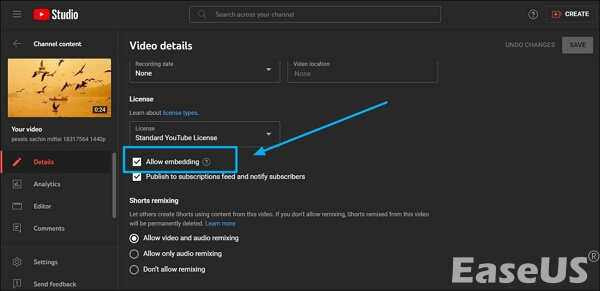
Lösung 3. Browser-Cache und Cookies löschen
Da sich Daten, Cookies und Cache im Webbrowser ansammeln, können sie zu Fehlern bei der Videowiedergabe beitragen. Das Löschen des Cache in Chrome kann die Browserleistung verbessern, Fehler bei der Videowiedergabe reduzieren und diesen Fehlercode irgendwie beheben. Hierfür:
Schritt 1. Öffnen Sie Chrome (oder einen anderen Browser) auf Ihrem Computer.
Schritt 2. Klicken Sie oben rechts auf "Mehr". Wählen Sie "Weitere Tools" und dann "Browsing-Daten löschen".
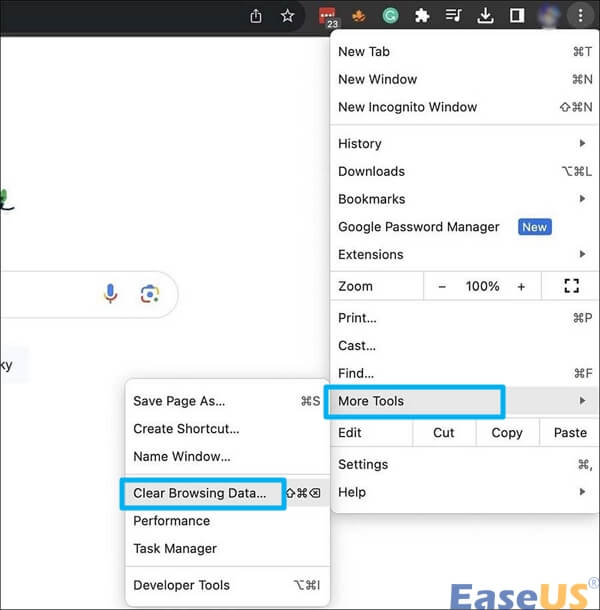
Schritt 3. Wählen Sie oben einen Zeitbereich aus; für eine vollständige Löschung wählen Sie "Alle Zeit".
Schritt 4. Markieren Sie die entsprechenden Kästchen für Browser-Caches und Cookies.
Schritt 5. Klicken Sie auf "Daten löschen".
Teilen Sie diesen Beitrag in Foren wie Reddit, um weiteren Nutzern in Not zu helfen:
Lösung 4. Berechtigungen auf uneingeschränkten YouTube-Zugriff ändern
Eine praktische Lösung für den Fehler 150 in Google Slides besteht darin, die Berechtigungen für den uneingeschränkten Zugriff auf YouTube festzulegen. Befolgen Sie diese Schritte, um das Problem mit dem Fehler 150 "Video kann nicht abgespielt werden" zu beheben und Videos nahtlos in Ihre Präsentation einzubetten. So ändern Sie die Berechtigungen auf uneingeschränkten YouTube-Zugriff:
Schritt 1. Melden Sie sich mit dem Administratorkonto bei der Google Admin-Konsole an.
Schritt 2. Gehen Sie zum Abschnitt "Apps". Wählen Sie Zusätzliche Google-Dienste und suchen Sie YouTube.
Schritt 3. Die Zugriffsberechtigungen befinden sich in den Einstellungen von YouTube Studio.
Schritt 4. Markieren Sie die Organisationseinheit und entscheiden Sie sich für den uneingeschränkten YouTube-Zugriff, dann speichern Sie die Änderungen, damit sie wirksam werden.
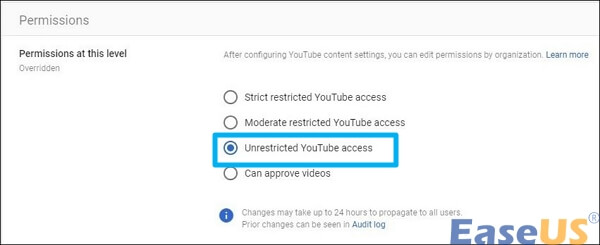
Lösung 5. Verwenden Sie den Inkognito oder Privat Modus
Wenn Sie immer noch auf den Fehler 150 stoßen, der die Videowiedergabe in Ihrem Browser verhindert, sollten Sie den Inkognito-Modus verwenden. Diese Option steuert die Speicherung von Cookies und anderen Website-Daten und behebt mögliche Probleme, die den Fehler verursachen könnten. Die Schritte, die Ihnen beim Surfen im privaten Modus helfen, sind:
- Für Windows, Linux oder Chrome OS:
Drücken Sie Strg + Umschalt + N.

- Für Mac:
Drücken Sie Befehl + Umschalt + N.
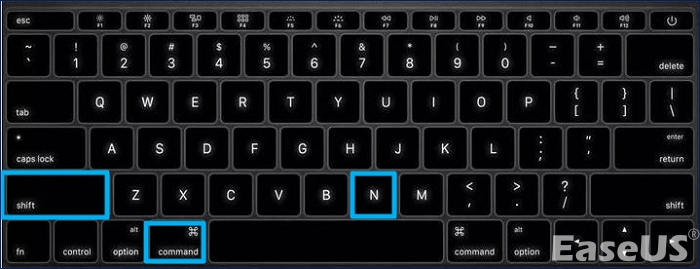
Lösung 6. Erweiterungen deaktivieren
Beheben Sie den Fehler 150 in Google Slides, indem Sie mögliche Probleme mit Erweiterungen und Add-ons beheben. Wenn Sie diese deaktivieren oder entfernen, kann der Fehler behoben und eine reibungslose Funktionalität während Ihrer Präsentation gewährleistet werden. Schauen wir uns die Schritte an:
Schritt 1. Starten Sie Chrome.
Schritt 2. Klicken Sie auf "Mehr" und wählen Sie dann "Erweiterungen".
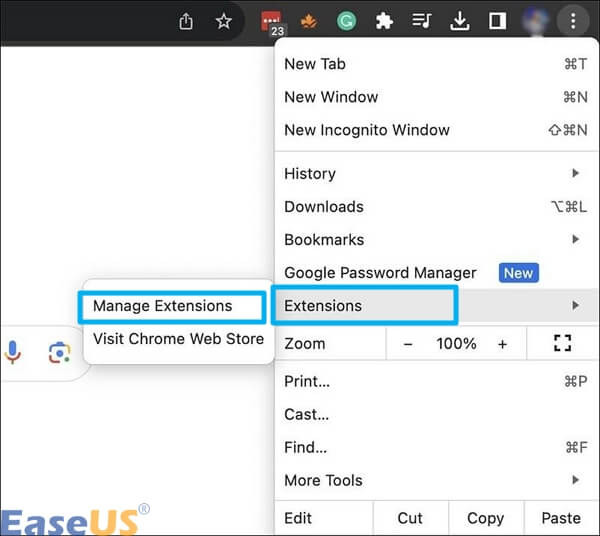
Schritt 3. Deaktivieren Sie die gewünschte Erweiterung, indem Sie sie ausschalten.
Bonus-Tipps: Behebung des Fehlers 150 (Video kann nicht abgespielt werden), der durch eine Videobeschädigung verursacht wird
EaseUS Fixo Video Repair ist eine robuste Software, die entwickelt wurde, um den durch Videobeschädigung verursachten Fehler 150 bei der Videowiedergabe zu beheben. Dieses Tool ist die beste Lösung für Benutzer, die aus verschiedenen Gründen Probleme mit der Videowiedergabe haben, wie z.B. Dateibeschädigung, unvollständige Downloads oder unerwartete Systemabstürze.
Egal, ob es sich um beschädigte MP4-, MOV- oder andere beliebte Videoformate handelt, EaseUS Fixo Video Repair zeichnet sich durch die Reparatur beschädigter Videodateien aus und gewährleistet ein nahtloses Seherlebnis. Es verwendet fortschrittliche Algorithmen, um beschädigte Videodateien zu analysieren und zu reparieren, und behebt den Fehler 150 und andere Wiedergabehindernisse wie den Fehlercode 224003. Mit seiner benutzerfreundlichen Oberfläche bietet es sowohl Anfängern als auch erfahrenen Benutzern eine unkomplizierte Lösung. Hier sind einige weitere Funktionen, die Sie interessieren könnten:
- Reparieren Sie Videos nahtlos in verschiedenen Formaten und führen Sie Reparaturen für MP4, MOV, M2TS, MKV, MTS, 3GP, AVI, FLV, M4V und andere durch.
- Dieses auf Einfachheit ausgelegte Videoreparaturtool sorgt dafür, dass auch Computerneulinge Videos schnell reparieren können, indem sie den Anweisungen folgen.
- Reparieren Sie mühelos beschädigte Videos von Kameras, Drohnen, CCTV-DVRs, Dashcams, Smartphones, NAS-Servern oder anderen Überwachungsgeräten und stellen Sie so seine Anpassungsfähigkeit unter Beweis.
Vergessen Sie nicht, diesen Beitrag in sozialen Medien wie Twitter oder Instagram zu teilen, um Ihren Fans zu helfen, die vor dem gleichen Problem stehen:
Video kann nicht abgespielt werden Fehler 150 FAQs
In diesem hilfreichen FAQ-Abschnitt gehen wir auf häufig gestellte Fragen ein, die sich auf den Fehler 150 bei der Wiedergabe von Videos in Google Slides beziehen.
1. Warum kann Google das Video 150 nicht abspielen?
Wenn Google das Video 150 nicht abspielt, kann dies an einer beschädigten Datei liegen, die oft durch unvollständige Downloads oder inhärente Probleme in der Dateistruktur verursacht wird. Untersuchen Sie die Dateiintegrität und verwenden Sie geeignete Tools zur Behebung.
2. Wie kann ich ein Video reparieren, das nicht abgespielt werden kann?
Wenn ein Video nicht abgespielt werden kann, verwenden Sie EaseUS Fixo Video Repair. Dieses vielseitige Tool behebt häufige Probleme wie Beschädigungen, unvollständige Downloads oder Codec-Probleme. Folgen Sie den einfachen Anweisungen zur Reparatur und genießen Sie eine reibungslose Videowiedergabe auf verschiedenen Geräten.
3. Warum spielt mein Browser keine Videos ab?
- Inkompatible Videoformate: Google Slides hat bestimmte unterstützte Videoformate. Die Verwendung von Videos mit Formaten außerhalb dieses Bereichs kann den Fehler 150 auslösen.
- Herausforderungen bei der Konnektivität: Eine instabile oder unzureichende Internetverbindung kann das reibungslose Videostreaming auf Google Slides behindern und zu Wiedergabefehlern führen.
- Sicherheitseinstellungen und Netzwerkeinschränkungen: Organisatorische Firewalls oder Netzwerkrichtlinien können Beschränkungen auferlegen, die die Möglichkeit der Wiedergabe von Videos in Google Slides beeinträchtigen.
Die Quintessenz
Zusammenfassend lässt sich sagen, dass die Behebung des Fehlers 150 "Video kann nicht abgespielt werden" bei Google Slides eine zuverlässige Lösung erfordert, und EaseUS Fixo Video Repair ist ein effektives Werkzeug. Diese Software zeichnet sich durch ihre Kompatibilität mit verschiedenen Videoformaten und ihre Vielseitigkeit bei der Reparatur von Videos aus unterschiedlichen Quellen aus. Nutzen Sie seine leistungsstarken Funktionen zur Wiederherstellung und genießen Sie eine nahtlose Videowiedergabe!
War dieser Artikel hilfreich?
Über den Autor/die Autorin
Maria ist begeistert über fast allen IT-Themen. Ihr Fokus liegt auf der Datenrettung, der Festplattenverwaltung, Backup & Wiederherstellen und den Multimedien. Diese Artikel umfassen die professionellen Testberichte und Lösungen.